怎么激活WindowTop WindowTop激活教程+激活补丁下载
怎么激活WindowTop?WindowTop是大家喜欢使用的一款窗口管理增强软件,使用的用户非常多,在支持Win11系统上非常棒。但是WindowTop需要激活才能使用全部功能,怎么激活WindowTop呢?WindowTop激活的过程中需要注意哪些呢?下面脚本之家小编给大家详细介绍WindowTop的激活方法。有需要的朋友一起看看吧!
WindowTop最新免费版(完全支持Win11系统)是一款Windows上使用的窗口管理增强工具,支持Win7及以上系统,将当前窗口设置在顶部,使其变暗,应用透明性,缩小它,等等!WindowTop 使您可以将任何窗口固定在顶部,启用窗口透明度,甚至单击透明窗口,设置窗口黑暗/阅读模式,将窗口缩小到小尺寸等等。

相关下载
安装激活教程
1.在脚本之家下载解压后,大家将获得WindowTop.5.9.0.-.setup.exe和crack等文件,双击WindowTop.5.9.0.-.setup.exe开始安装软件;
勾选我接受此协议,如图
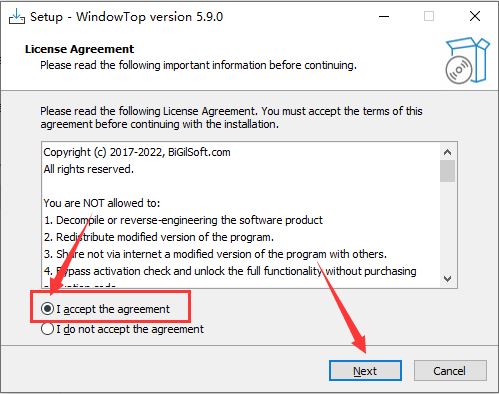
2.点击browse更换软件安装目录,默认目录:C:\Program Files\WindowTop ;如图
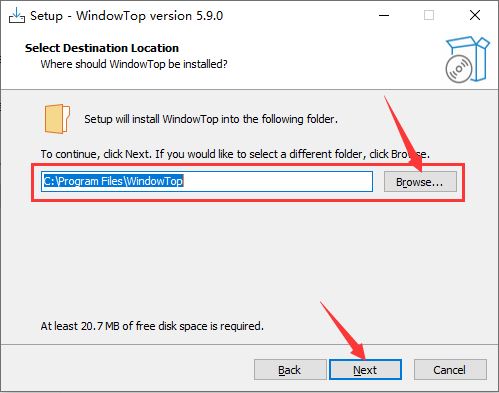
3.勾选创建桌面快捷方式,如图

4.点击install开始安装软件,如图
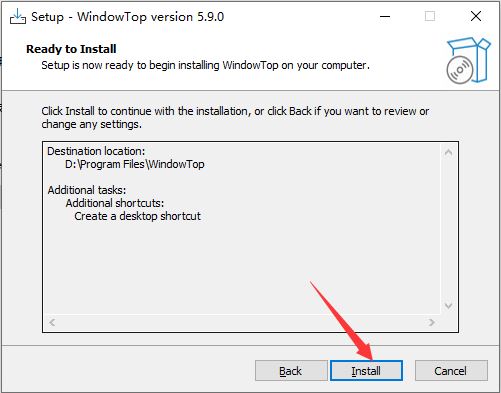
5.等待安装完完成,如图
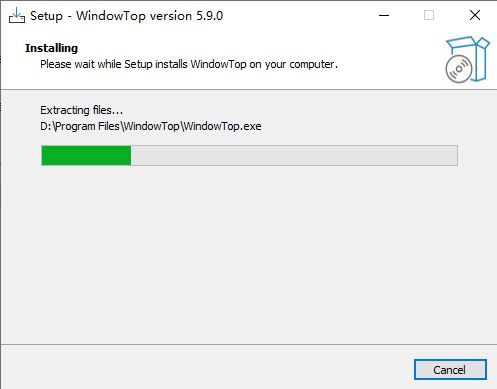
6.去掉勾选,先不要运行软件,如图
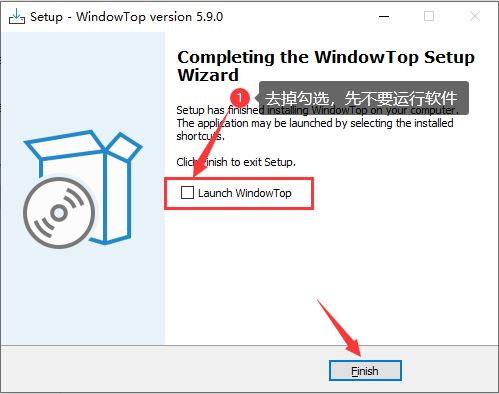
7.在安装激活补丁前,首先要打开软件的安装目录,如果忘记软件的安装目录,请返回到桌面,找到软件的桌面快捷图标,并右键点击图标,出现弹窗后选择“打开文件位置”即可获得文件安装目录。如图
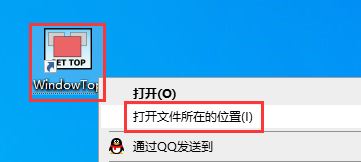
8.打开crack文件夹,将里面的文件复制到软件安装目录,如图
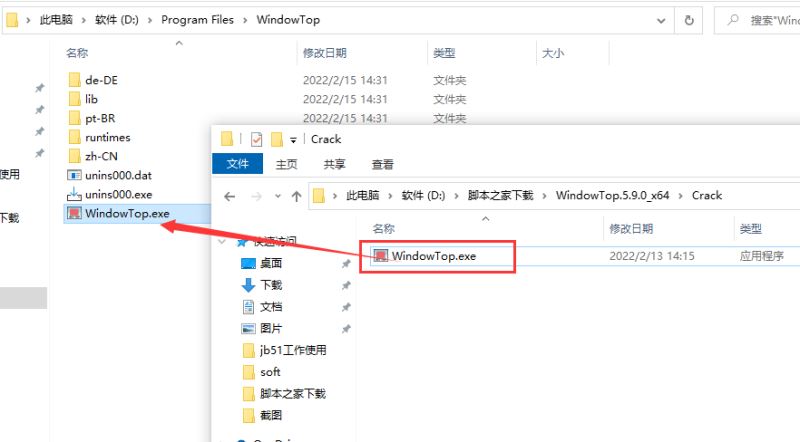
9.点击替换目标中的文件,如图
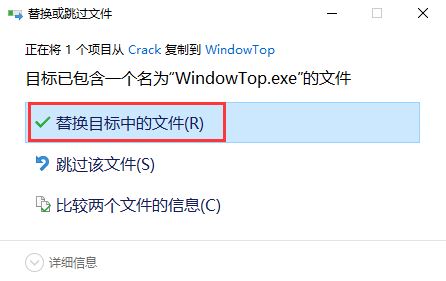
功能特色
总在最前面
轻松在顶部设置窗口,甚至用红框突出显示最顶部的窗口!您可以在设置中配置此行为(框架颜色等)。

锚点
您可以将窗口放在顶部的原因是为了更快地回到它。
如果这是您的情况,那么 Anchors 适合您!与其使用 Always-on-Top,不如使用 Anchors!他们将帮助您单击一下即可访问该窗口!比 ALT+TAB 更快,非常适合触摸屏!
不用担心,锚不会打扰您,因为它们会自动远离任何文本/图像

任何窗口的画中画!
想一边工作一边看视频?
没问题!缩小!它将启用画中画模式。
此外,您甚至可以在窗口处于画中画/收缩模式时与窗口进行交互(参见示例!)

画中画自动移动!
画中画还带有自动移动选项!
它将远离您的文本/图像!

不透明度
从事诸如建立网站之类的工作并希望看到您的工作背后?没问题!使用不透明度

不透明度+点击
Opacity 还包括一项功能,允许您单击透明窗口。这对设计师和图形艺术家很有用。

黑暗模式
晚上工作?厌倦了屏幕上的所有光线,不幸的是,该软件不支持暗模式?现在没问题!

注意:
在 Windows 10 中不稳定
(在 Windows 11 中稳定)
工具栏

01.在顶部设置窗口
从工具栏菜单轻松设置顶部的任何窗口
02.设置透明度
从工具栏菜单中的滑块轻松设置窗口透明度并立即查看结果
03.黑暗模式
轻松将窗口设置为黑暗。对编码和夜间阅读很有用。这应该可以缓解眼睛疲劳!
04.收缩窗口
最小化窗口的创新方法 - 它不会最小化到任务栏,以保持您的任务栏清洁如你所愿。它会使窗户变小,这样你就有了你需要的空间。
05.启用智能透明
轻松将窗口设置为黑暗。对编码和夜间阅读很有用。这应该可以缓解眼睛疲劳!
06.其他选项
右键单击箭头

6.1。保存窗口配置
使用此选项保存配置,例如机顶盒、不透明度、暗模式 如果您保存了配置,窗口将自动启用这些选项之一并使用指定的配置
6.2. 删除窗口配置
使用此选项删除窗口配置,以便窗口不会自动启用任何功能
以上就是脚本之家小编给大家分享的WindowTop的激活教程了,希望此篇教程能够帮助到大家!
相关文章

Windows File Recovery卡在99%的图文解决办法
Windows File Recovery(Windows文件恢复)是微软设计的命令行应用程序,它可以帮助用户从健康/损坏/格式化的存储设备中恢复已删除/丢失的文件,如果卡在99%该怎么解决呢?2024-09-24
Easy Sysprep怎么使用?EasySysprep封装windows系统详细教程
Easy Sysprep 是一款用于 Windows 操作系统系统部署专业工,本文为大家带来了如何使用EasySysprep封装windows系统,欢迎需要的朋友下载使用2024-08-07
新旧电脑数据如何迁移?PC克隆迁移新旧电脑数据到新电脑的方法
PC克隆将旧电脑上的基础数据(如文档、图片、应用等)迁移到新电脑,实现新旧电脑无缝衔接,本文中介绍的是使用该软件迁移数据的详细方法,有需要的朋友不妨阅读参考下2024-07-29
关于vmware tools安装后与主机之间不能复制粘贴问题解决方案
不少的用户们在安装了vmware tools后发现不能复制,那么这要怎么办?用户们可以重启虚拟机或者是重新安装虚拟机来进行操作,详细请看下文介绍2024-07-20 金舟DirectX·DLL一键修复支持修复系统中缺失的任何dll以及运行库修复等,本文中介绍的是使用这款软件修复计算机中丢失dll无法运行应用程序的方法2024-07-14
金舟DirectX·DLL一键修复支持修复系统中缺失的任何dll以及运行库修复等,本文中介绍的是使用这款软件修复计算机中丢失dll无法运行应用程序的方法2024-07-14
DLL文件丢失找不到要如何修复?金舟DirectX·DLL修复丢失dll的方法
金舟DirectX·DLL一键修复支持修复系统中缺失的任何dll以及运行库修复等,本文中介绍的是使用该软件查找,修复缺失DLL文件的方法2024-07-14
微软powertoys怎么下载安装? Microsoft PowerToys下载和安装指南
Microsoft PowerToys 目前包含了 20 余个免费工具,功能十分强大且实用,无论是进行文件批量重命名、找回消失的鼠标指针,还是拾取屏幕上的颜色代码,PowerToys 都能帮你轻2024-07-03 金舟一键系统重装这款软件仅需要简单的三步即可完成操作,一键智能重装,本文中介绍的是使用这款软件重装系统的方法2024-06-20
金舟一键系统重装这款软件仅需要简单的三步即可完成操作,一键智能重装,本文中介绍的是使用这款软件重装系统的方法2024-06-20
Scrcpy Mask怎么使用?Scrcpy Mask安装使用图文教程
Scrcpy Mask 不仅是一款功能强大的工具,更是对原有安卓设备控制方式的一种革新,本文为大家带来了详细使用介绍,一起看看吧2024-06-11
检测电脑cpu温度的软件有哪些?好用的四款cpu温度检测软件推荐
电脑CPU温度过高会对电脑的稳定性和寿命造成很大的影响,本文中为大家推荐介绍了几款好用的cpu温度检测工具,有需要的朋友不妨参考使用2024-05-28















最新评论